如何在Mac状态栏中显示百分比?一般MacBook的状态栏默认没有电池百分比的,但有时我们需要用电池百分比来确认Mac的工作时长,下面分享在Mac状态栏中如何显示电池百分比。
1、打开「系统偏好设置」
2、在系统偏好设置弹窗中点击「程序坞与菜单栏」
3、在弹窗中点击「电池」,
4、在右边列表中,勾选「在菜单栏中显示」和「显示百分比」两项。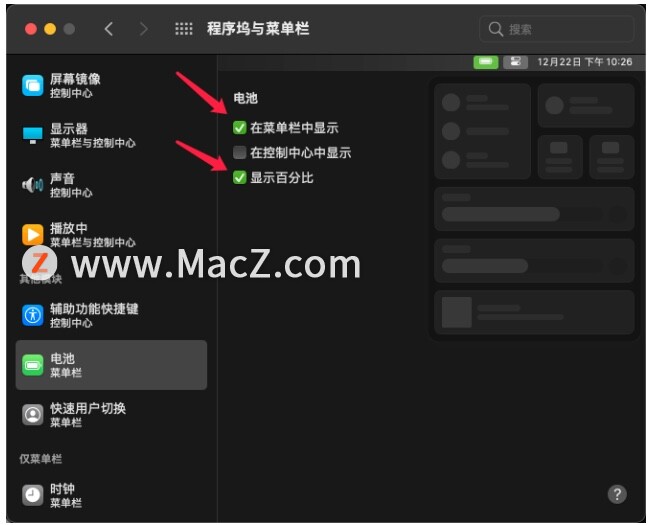 在 10.15 或更低版本的系统,则打开「系统偏好设置」>「节能」>「电池」,然后勾选「在菜单栏中显示电池状态」即可;
在 10.15 或更低版本的系统,则打开「系统偏好设置」>「节能」>「电池」,然后勾选「在菜单栏中显示电池状态」即可;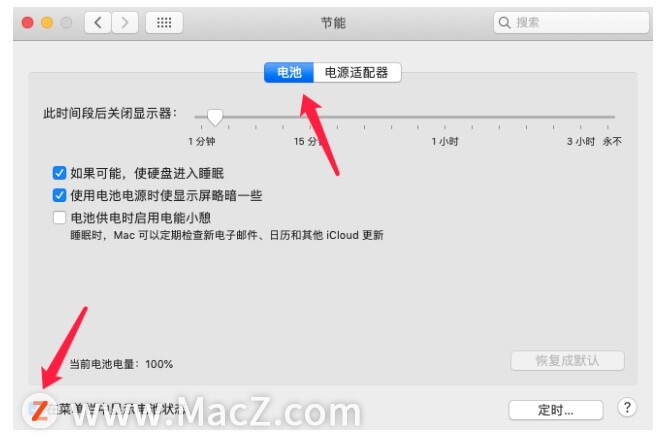 在Mac状态栏中还可以显示用户名,具体操作如下:
在Mac状态栏中还可以显示用户名,具体操作如下:
1、打开「系统偏好设置」>「用户与群组」,
2、解开左下角的小锁,然后点击「登录选项」,
3、勾选「将快速用户切换菜单显示为」,
4、用户名的显示方式可以根据需要选择「全名」、「账户名称」或「图标」。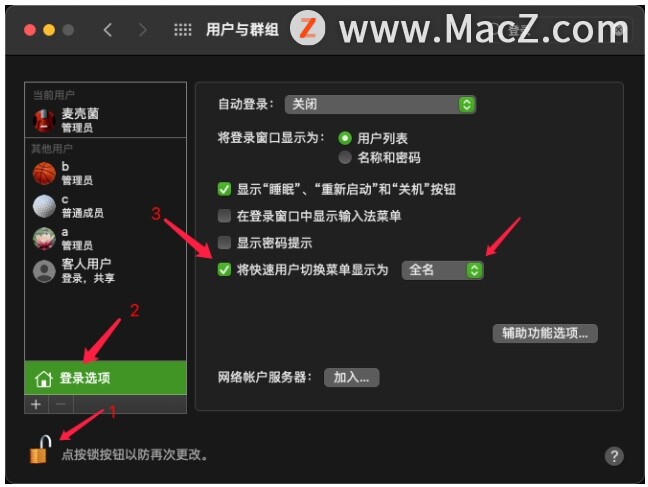
以上就是MacZ.com小编给您带来的Mac操作指南:如何在状态栏显示电池百分比,还有哪些关于Mac操作的问题,欢迎来交流。
攻略专题
查看更多-

- 《决胜巅峰》埃克斯最强出装徽记推荐
- 183 2025-01-19
-

- 《永劫无间手游》蓝梦技能介绍
- 100 2025-01-19
-

- 《燕云十六声》牵丝玉流派挑战玩法一览
- 92 2025-01-19
-

- 《金铲铲之战》新春使者娑娜技能介绍
- 143 2025-01-19
-

- 《金铲铲之战》新春使者卑尔维斯技能介绍
- 136 2025-01-19
-

- 《心动小镇》猫咪产出每日奖励领取方法
- 164 2025-01-19
热门游戏
查看更多-

- 快听小说 3.2.4
- 新闻阅读 | 83.4 MB
-

- 360漫画破解版全部免费看 1.0.0
- 漫画 | 222.73 MB
-

- 社团学姐在线观看下拉式漫画免费 1.0.0
- 漫画 | 222.73 MB
-

- 樱花漫画免费漫画在线入口页面 1.0.0
- 漫画 | 222.73 MB
-

- 亲子餐厅免费阅读 1.0.0
- 漫画 | 222.73 MB
-






